使用过演示文稿的朋友们都知道,常常会在幻灯片的内容上使用超链接可以快速翻到需要的那一页幻灯片。下面小编就来告诉大家如何在WPS演示中使用超链接的命令,一起来看看吧。新建默认模板wps演示文稿,内容版式为空白版式。单击在线素材中的目录项,单击目录选项卡,选中其中一种目录,右击选择快捷菜单中的“插入&rd......
WPS Excel文件被覆盖怎么恢复
WPS教程
2021-09-30 16:03:02
在使用Excel表格过程中,有时会出现文件被覆盖的问题。文件覆盖就是指原来有的文件被新出现的名字一样的文件覆盖,然后导致之前的数据丢失。那么,文件覆盖后应该怎么恢复呢?
在同样的表格被覆盖后,我们首先需要重新创建一个新表格:
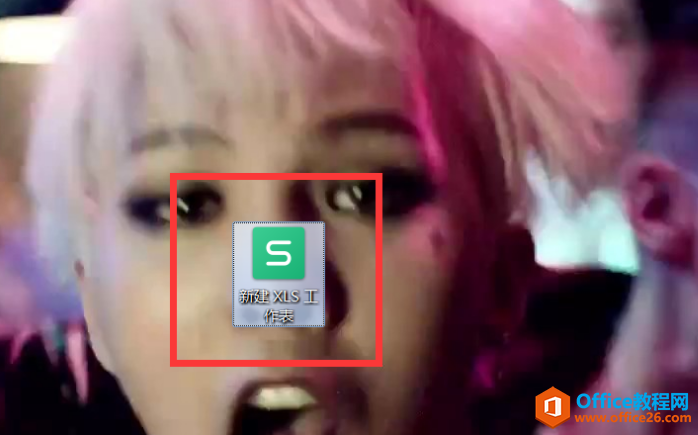
创建表格后,进入编辑模式,然后点击工具栏中的【文件】:
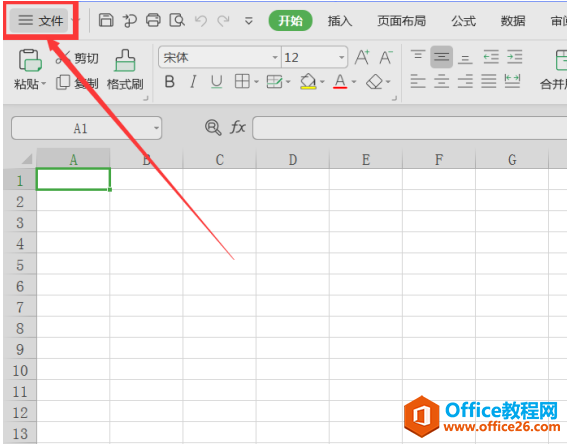
下拉菜单,点击选择【备份与恢复】:
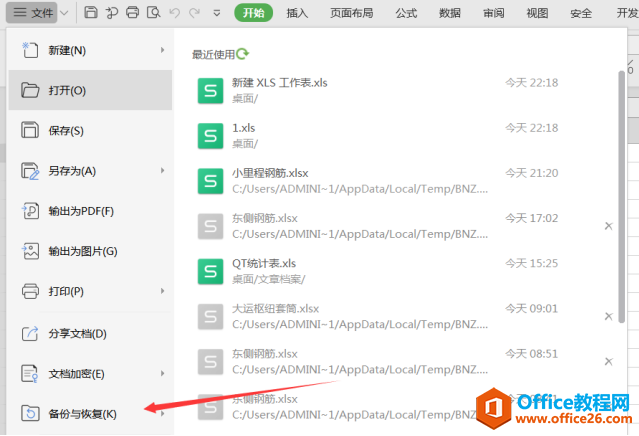
再点击【备份中心】:
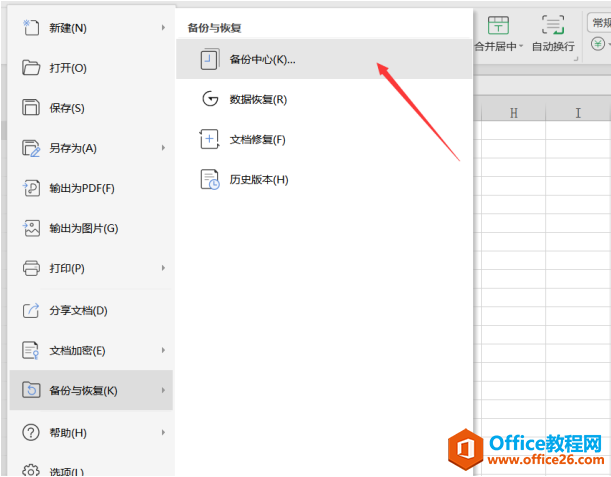
这时候我们就可以看见窗口里有【一键恢复】,选择【启用数据恢复】这样就可以恢复被覆盖的Excel文件了:
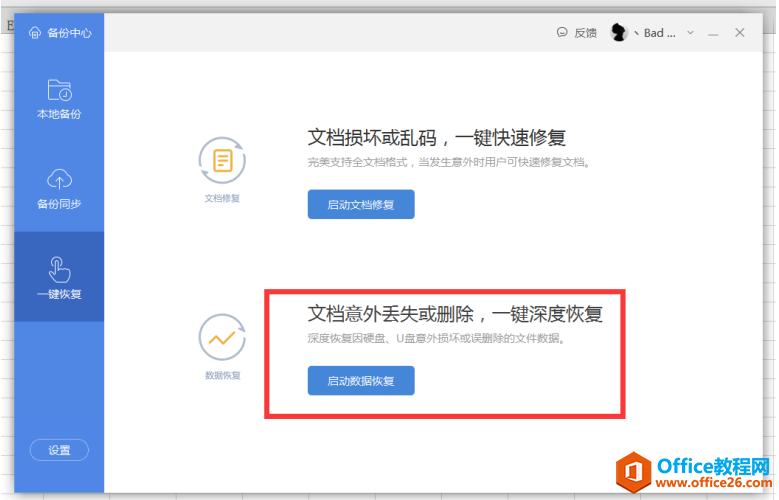
相关文章





